| Security Tips | ||
|
Windowsの標準機能でパケットフィルタリング 宮本 久仁男 |
||
Windowsを使用する際には、ServicePackやHotfixのたぐいを導入するのは必須となるが、そのためにはネットワークに接続しなければならない。しかし、ネットワークに接続すると、各種ワームのアタックに晒される危険性がある。このため、外部からのパケットがある程度フィルタリングされている環境でこれらの作業を実施するか、もしくは当該OSが稼動しているコンピュータでパケットフィルタリングを実施する必要がある。
パケットフィルタリングというと、パーソナルファイアウォールの導入を連想しがちだが、Windows 2000以降、OS標準の機能でパケットフィルタリングの設定を行うことが可能だ。
 |
| 図1 TCP/IPフィルタリングを有効にする |
ここでは、Windows 2000 ProfessionalとWindows XP Professionalを例に取るが、この2つのOSでは機能の名称と設定方法、そして設定後の作業内容が若干異なる。
・Windows 2000 Professionalの場合
| 手順1 | TCP/IPのプロパティを開く |
| 手順2 | 「詳細設定」ボタンを押す |
| 手順3 | 「オプション」タブを選択する |
| 手順4 | 「TCP/IPフィルタリング」を選択し、「プロパティ」ボタンを押す(図1) |
・Windows XP Professionalの場合
| 手順1 | ネットワーク接続のプロパティを開く |
| 手順2 | 「詳細設定」ボタンを押す |
| 手順3 | 「インターネット接続ファイアウォール」のチェックボックスを有効にする(図2) |
| 手順4 | 必要に応じて「詳細設定」ボタンを押し、サービスの設定を行う(図2) |
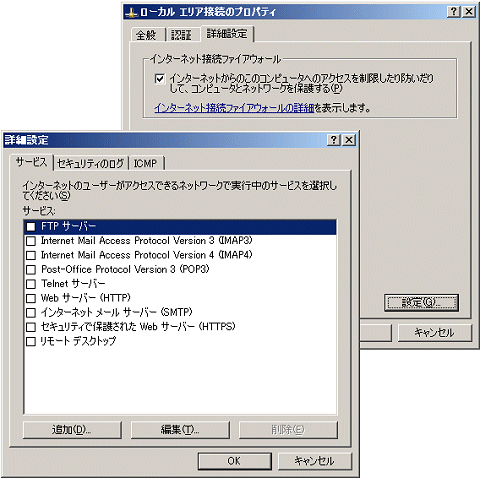 |
|
図2 インターネット接続ファイアウォール設定画面 |
設定方法やインターフェイスは全く異なるが、機能面での大きな違いは、以下の点であろう。
- Windows XP Professionalの場合は接続ごとに使用/不使用が設定できるが、Windows 2000 Professionalの場合はすべてのインターフェイスについて「やる」「やらない」の設定になる。
- フィルタリング/ファイアウォールのサービスを有効にした時点で、Windows 2000 Professionalの場合は「原則許可」、Windows XP Professionalの場合は「原則拒否」の状態になっている。
| Security Tips Index |
Security&Trust フォーラム 新着記事
- Windows起動前後にデバイスを守る工夫、ルートキットを防ぐ (2017/7/24)
Windows 10が備える多彩なセキュリティ対策機能を丸ごと理解するには、5つのスタックに分けて順に押さえていくことが早道だ。連載第1回は、Windows起動前の「デバイスの保護」とHyper-Vを用いたセキュリティ構成について紹介する。 - WannaCryがホンダやマクドにも。中学3年生が作ったランサムウェアの正体も話題に (2017/7/11)
2017年6月のセキュリティクラスタでは、「WannaCry」の残り火にやられたホンダや亜種に感染したマクドナルドに注目が集まった他、ランサムウェアを作成して配布した中学3年生、ランサムウェアに降伏してしまった韓国のホスティング企業など、5月に引き続きランサムウェアの話題が席巻していました。 - Recruit-CSIRTがマルウェアの「培養」用に内製した動的解析環境、その目的と工夫とは (2017/7/10)
代表的なマルウェア解析方法を紹介し、自社のみに影響があるマルウェアを「培養」するために構築した動的解析環境について解説する - 侵入されることを前提に考える――内部対策はログ管理から (2017/7/5)
人員リソースや予算の限られた中堅・中小企業にとって、大企業で導入されがちな、過剰に高機能で管理負荷の高いセキュリティ対策を施すのは現実的ではない。本連載では、中堅・中小企業が目指すべきセキュリティ対策の“現実解“を、特に標的型攻撃(APT:Advanced Persistent Threat)対策の観点から考える。
|
|




